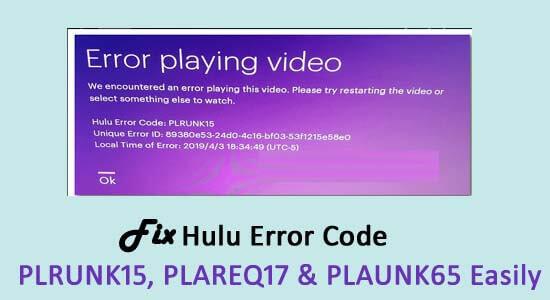
Hulu-felkoder Plrunk15 & PLAREQ17 rapporteras av många användare när de använder en Roku-enhet för att streama Hulu till TV:n.
Enligt användarens felmeddelande visas på skärmen:
- Vi stötte på ett fel när den här videon spelades upp. Försök att starta om videon eller välj något annat att titta på.
- Hulu felkod: PLRUNK15
Om du också kämpar med felet Plrunk15 eller PLAREQ17 i Hulu och inte kan fixa det, då är den här artikeln för dig.
Här kommer du att lära dig fullständig information om Hulu Error Code PLRUNK15 & PLAREQ17 samt lösningarna för att fixa det.
Vad är Hulu-felkoder PLRUNK15/ PLAREQ17?
Hulu -felet PLRUNK 15 och PLAREQ17 är ett uppspelningsfel och visas när du försöker streama en film eller ett TV-program . Dessutom kan det också visas om du har tittat på TV ett tag eller när du försöker streama live-tv genom HULU med live-TV .
Felet är lite frustrerande eftersom du inte kan se någonting eller streama något. Så nedan, ta en titt på de möjliga orsakerna till Hulu- uppspelningsfelet .
Varför får jag Hulu-felkoder Plrunk15/PLAREQ17?
Hulu -felkoden Plrunk15 och PLAREQ17 uppstår vanligtvis på Roku-strömningsenheterna eftersom Hulu stöter på problem med att få data från Hulu-servern.
På grund av problemet med internetanslutning kan korrupta cachedata och manuell inställning av Roku-enhetens bithastighet också orsaka Hulu-felet.
Trots detta uppstår Hulu Error Code Plrunk15 och PLAREQ17 när man streamar on-demand- filmer eller TV-program, streamar live-tv eller när man försöker titta på inspelad TV med moln-DVR.
Följ nu de givna felsökningsstegen för att fixa Hulu-uppspelningsfel och börja streama HULU på nolltid.
Hur fixar jag Hulu-felkoder Plrunk15 och PLAREQ17?
Innehållsförteckning
Växla
#1 – Preliminära lösningar
Långt innan du försöker de nedan givna lösningarna här, föreslås det att du provar de snabba tricken eftersom detta kan fungera för dig när du löser Hulu- uppspelningsfelen.
- Ladda om filmen eller avsnittet du tittar på eftersom det gör att den kan spelas normalt
- Försök att se olika filmer eller avsnitt eftersom problemet i vissa fall är specifikt för någon film eller avsnitt du försöker se.
- Om du försöker titta på innehåll från Hulu med Live TV DVR så spela upp annat innehåll.
- Prova att strömma andra tjänster som Netflix eller YouTube och om du också har problem med dem, är problemet typiskt med Roku-enhet.
Om ingen av de givna snabba justeringarna fungerar för dig att lösa problemet, börja följa nedanstående lösningar en efter en.
#2 – Tvinga Stoppa Hulu-appen
Här föreslås att man tvingar stoppa Hulu-appen. Detta fungerade för många användare att åtgärda felet.
Så se till att stänga av din enhet och sedan slå på den igen och sedan starta om enheten. Kontrollera nu om uppspelningsfelen på Hulu fortfarande visas.
#3 – Uppdatera Hulu till den senaste versionen
Om Hulu är föråldrad kan du stöta på Hulu-felkoden Plrunk15/PLAREQ17 . Därför föreslås här att du löser problemet, försök att uppdatera Hulu-appen till den senaste versionen.
Följ stegen för att göra det:
- Gå till Roku- startskärmen > och fokusera på Hulu
- Tryck sedan på * på fjärrkontrollen
- Nu högst upp ser du en alternativskärm som innehåller din appversion.
- Och gå till Roku hemmeny > välj Inställningar > System > Systemuppdatering > Kontrollera nu.
- Klicka slutligen på OK för att spara ändringarna.
När Hulu-appen uppdateras, försök streama och kontrollera om felet är åtgärdat eller inte.
#4 – Verifiera din Internetanslutning
Som sagt i många fall orsakar den långsamma internetanslutningen också Hulu-felet. Så se till att din internetanslutning är korrekt ansluten och fungerar bra.
Kontrollera också att internethastigheten är stabil och stöder framgångsrik streaming av Hulu.
Kontrollera den nödvändiga internethastigheten nedan:
- För Hulus strömningsbibliotek 3–16 Mbps
- För liveströmmar 3 Mbps
- 4K-innehåll 25 Mbps
Kontrollera om din internethastighet uppfyller kraven eller inte. Du kan kontakta din internetleverantör och informera dem om den instabila internetanslutningen.
#5 – Installera om Hulu-appen
Om du fortfarande inte kan lösa Hulu-felkoden plrunk15 & plareq17 , försök sedan installera om Hulu-appen.
Följ stegen för att göra det:
- På din Roku- fjärrkontroll > tryck på startknappen.
- Och välj Ta bort kanal .
- Gå nu till Roku Channel Store .
- Leta sedan upp Hulu-appen > klicka på Lägg till kanal .
Efter det, kör Hulu igen och kontrollera om Hulu Roku-felet är fixat.
#6 – Rensa Roku Cache
Många användare lyckades fixa Hulu-felen genom att rensa Roku-cachen. Så här föreslås det att du följer stegen för att rensa Roku-cachen.
- På din Roku-enhet > tryck på hemknappen
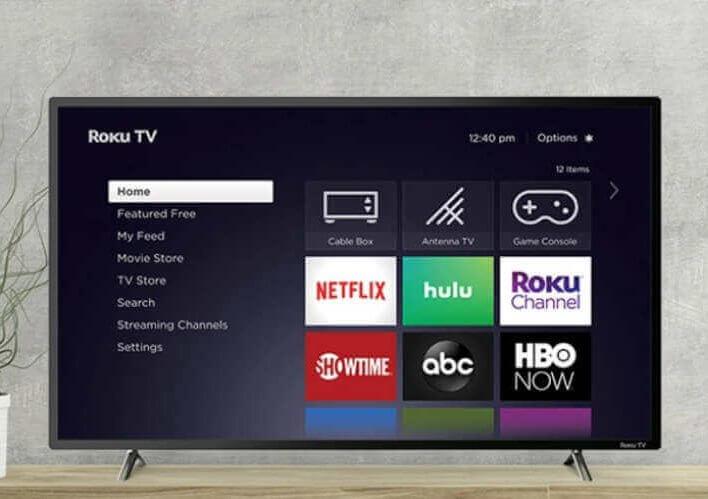
- Återgå till startskärmen > tryck på hemknappen 5 gånger, upp en gång, spola tillbaka två gånger och snabbspolning framåt två gånger
- Nu kommer din Roku att rensa cacheminnet och starta om efter 30 sekunder.
Starta sedan om Hulu och kontrollera om felkoderna är åtgärdade eller inte. Men om inte så gå till nästa lösning.
#7 – Ändra din Roku Bitrate Override
Tja, det här är avancerade inställningar som vanligtvis behövs för att komma åt, men här rapporteras det av användarna att justeringen fungerade för dem att fixa Hulu felkod PLRUNK15 och PLAREQ17.
- Nu för att justera Roku:s bithastighetsöverstyrning > tryck på hemknappen > tryck på hem fem gånger, spola tillbaka tre gånger och sedan snabbspolning framåt
- Nästa från Bitrate Overrite-menyn > välj Manuell > OK > 5 Mbps > tryck på Tillbaka.
#8 – Starta om din Roku-enhet helt
Detta hjälper dig att uppdatera din anslutning och hjälper dig att förbättra strömningsförhållandena. Och för att göra det, stäng av Roku-enheten och koppla ur den från strömkällan och vänta sedan ett par minuter > anslut sedan den igen och sätt på den igen.
Starta nu om Hulu-appen för att kontrollera om uppspelningen misslyckades Hulu felkod PLRUNK15 och PLAREQ17 är fixade.
#9 – Åtgärda felet PLAUNK65 med den extra lösningen
Enligt vissa användare får det PLAUNK65-felet på deras Roku, mobil, PlayStation eller Smart TV . Tja, detta är också ett uppspelningsfel men inte lika vanligt som PLRUNK15.
Men om du fortfarande får PLAUNK65 -felet efter att ha följt ovanstående lösningar, prova den ytterligare lösningen och åtgärda felet.
Försök att rensa cachad data på dina enheter som Windows, iOS eller Android, som vanligtvis finns i menyn Inställningar > lagring/sekretessavsnitt.
PlayStation-användare
Om du nu får felet på PlayStation, rensa cacheminnet genom att stänga av enheten helt > från enhetens baksida och dra ur nätsladden och vänta ett par minuter.
Efter det ansluter du sladden och startar om enheten. Och kontrollera om Hulu-felet PLAUNK65 är löst.
Apple TV
Om du får felet på Apple TV, avinstallera HULU-appen och installera om den för att rensa cacheminnet och data .
Xbox ett
Xbox One-användarna bör följa stegen nedan för att rensa cacheminne, sparad data etc.
- Gå först till Meny > välj Mina spel och appar > Appar .
- Klicka nu på Hulu för att markera den
- Och på din handkontroll > välj menyn .
- Klicka sedan på Hantera appar > Rensa sparad data
Och det uppskattas nu att Hulu-felkoden PLAUNK65 också är fixad.
Enkelt sätt att optimera din Windows PC/Bärbara prestanda
Detta är ett multifunktionellt verktyg som bara genom att skanna en gång upptäcker och fixar olika datorfel, tar bort skadlig programvara, maskinvarufel, förhindrar filförlust och reparerar de skadade systemfilerna för att påskynda Windows PC-prestanda.
Med detta kan du också fixa andra dödliga PC-fel som BSOD-fel, DLL-fel, reparera registerposter, runtime-fel och många andra. Du behöver bara ladda ner och installera verktyget, resten görs automatiskt.
Slutsats:
Så det här handlar om Hulu-felkoden PLRUNK15, PLAREQ17 & PLAUNK65. Här försökte jag mitt bästa för att lista ner de kompletta korrigeringarna för att lösa Hulu-uppspelningsfelen.
Alla lösningar är testade och lätta att följa, så se till att följa dem tills du hittar den som fungerar för dig.
Glöm inte heller att följa oss på våra sociala medier för att få fler intressanta guider och användbara tips för att skydda din dator från fel och problem.
Lycka till..!

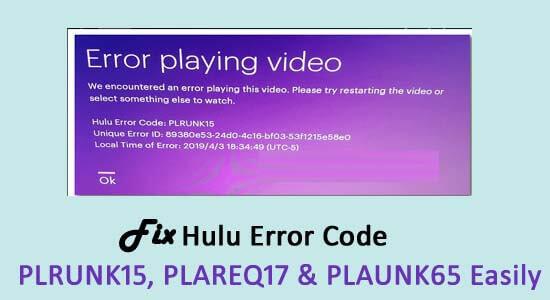
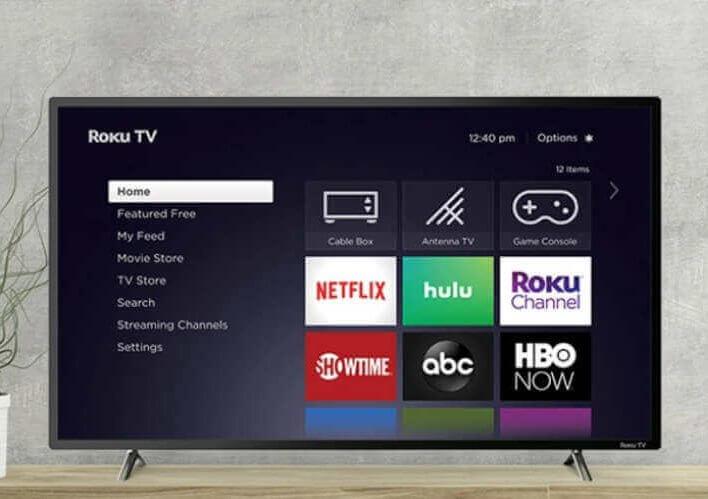



![[100% löst] Hur åtgärdar jag meddelandet Fel vid utskrift i Windows 10? [100% löst] Hur åtgärdar jag meddelandet Fel vid utskrift i Windows 10?](https://img2.luckytemplates.com/resources1/images2/image-9322-0408150406327.png)




![FIXAT: Skrivare i feltillstånd [HP, Canon, Epson, Zebra & Brother] FIXAT: Skrivare i feltillstånd [HP, Canon, Epson, Zebra & Brother]](https://img2.luckytemplates.com/resources1/images2/image-1874-0408150757336.png)